SAP Ariba - Installation التثبيت اريبا ساب
SAP Ariba - Installation التثبيت اريبا ساب
في هذا الفصل ، سوف نتعلم كيفية تثبيت SAP Ariba. ضع في اعتبارك ما يلي لتثبيت SAP Ariba -
- تثبيت SAP Ariba Notes
- تركيب محول SAP Ariba
- التكوين الوظيفي أريبا
- تكوين SAP Ariba Web Services
- تخصيص المحول حسب متطلبات العمل
لتثبيت SAP Ariba Adapter ، تحتاج إلى الانتقال إلى support.ariba.com وتسجيل الدخول باستخدام SID وكلمة المرور.
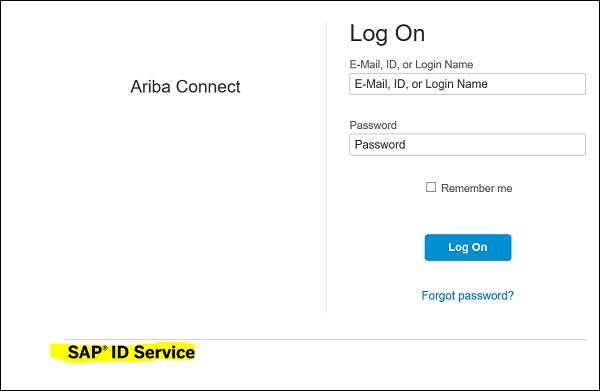
لتنزيل البرنامج ، يجب أن يكون لديك معرّف DSC (جهة اتصال الدعم المعيّن). يمكن للمستخدمين الجدد التسجيل في بوابة Ariba. افتح https://support.ariba.com → تسجيل مستخدم جديد
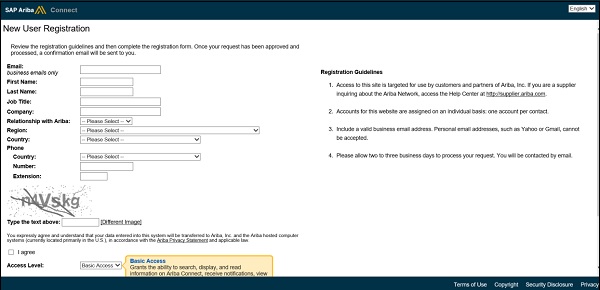
بمجرد تسجيل الدخول إلى Ariba Portal ، ابحث عن Ariba Network Adapter لـ SAP NetWeaver. كما ذكرنا ، يتوفر محول شبكة Ariba فقط من أجل DSCs.
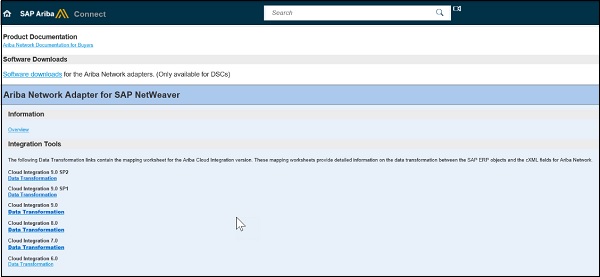
الخطوة التالية هي استيراد ملفات محول AN المطلوبة (.tpz) إلى SAP Enterprise Service Repository.
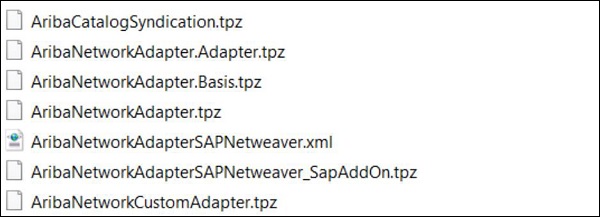
تحتاج إلى استيراد تعريفات المنتج والمكونات المطلوبة لشبكة Ariba (.zip) إلى SLD لدليل System Landscape.
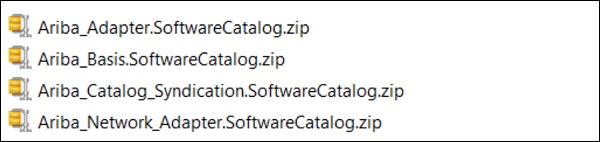
فيما يلي رموز استكشاف الأخطاء وإصلاحها Ariba التي يمكن استخدامها لإصلاح أي من المشكلات -
استخدام SLG1 - سجل التطبيق: رمز معاملة سجلات العرض
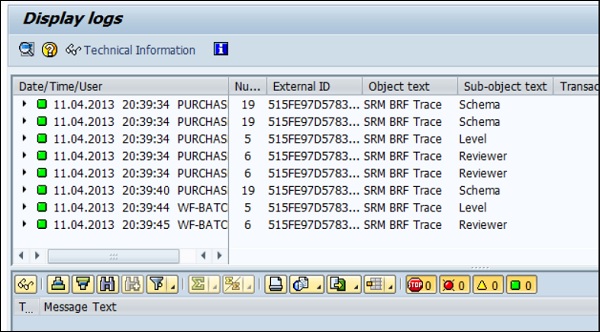
استخدام SXI_MONITOR - رمز معاملة مراقب الرسائل
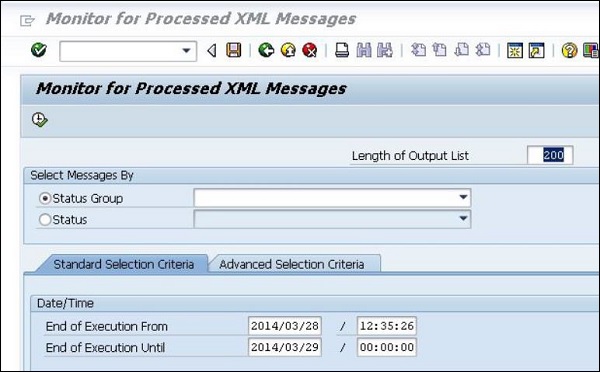
استخدام SBGRFCMON - رمز معاملة مراقبة bgRFC
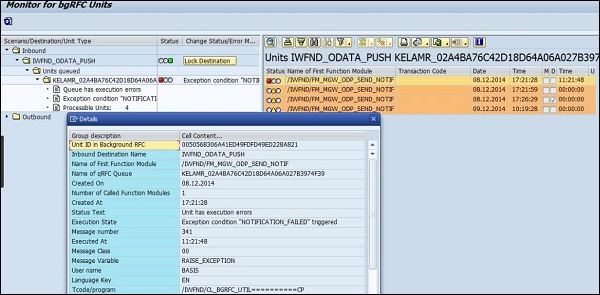
يجب استخدام أنواع الرسائل التالية لتمكين التكامل -
- OrderRequest (الصادرة)
- ConfirmationRequest (الواردة)
- ShipNoticeRequest (الواردة)
- ServiceEntryRequest (واردة)
- ReceiptRequest (الصادرة)
- InvoiceDetailRequest (واردة)
- CopyRequest.InvoiceDetailRequest (الصادر)
- StatusUpdateRequest (الصادرة)
- الدفعالمقترحطلب (صادر)
- CopyRequest.PaymentProposalRequest (الواردة)
- PaymentRemittanceRequest (الصادرة)
- الدفعتحويلاتحالةمطلب (صادر)
In this chapter, we will learn how to install SAP Ariba. Consider the following to install SAP Ariba −
- SAP Ariba Notes Installation
- SAP Ariba Adapter Installation
- Ariba Functional Configuration
- SAP Ariba Web Services Configuration
- Customizing Adapter as per business requirement
To install SAP Ariba Adapter, you need to go to support.ariba.com and login using your SID and password.
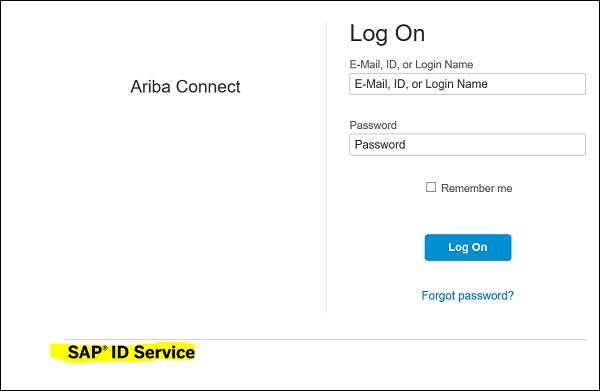
To download software, you need to have a DSC (Designated Support Contact) ID. New users can register on the Ariba portal. Open https://support.ariba.com → New User Registration
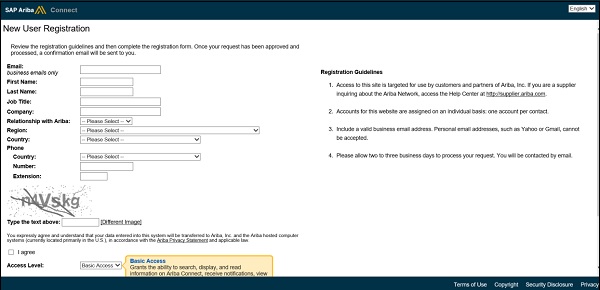
Once you login to Ariba Portal, search for Ariba Network Adapter for SAP NetWeaver. As mentioned, Ariba Network Adapter is available only for DSCs.
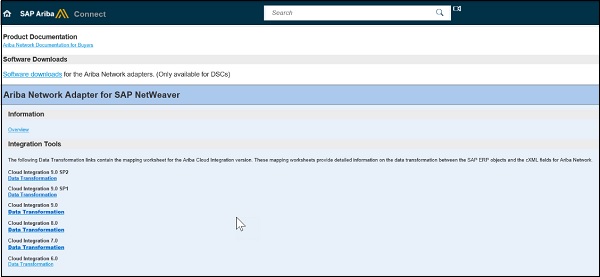
The next step is to Import required AN adapter files (.tpz) into SAP Enterprise Service Repository.
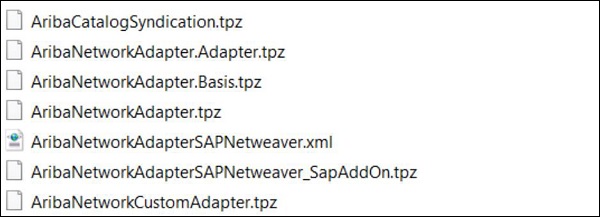
You need to import the required Ariba Network product and component definitions (.zip) into System Landscape directory SLD.
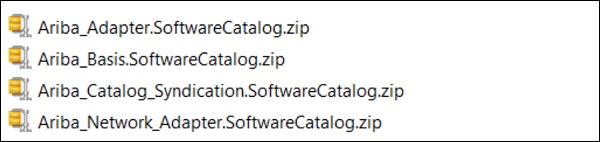
Below are Ariba troubleshooting codes that can be used to fix any of the issues −
Using SLG1 − Application Log: Display Logs Transaction Code
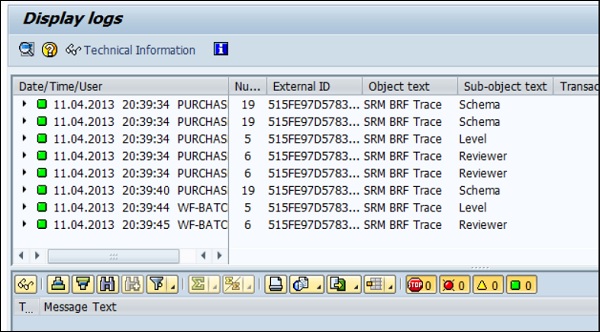
Using SXI_MONITOR − Message Monitor Transaction Code
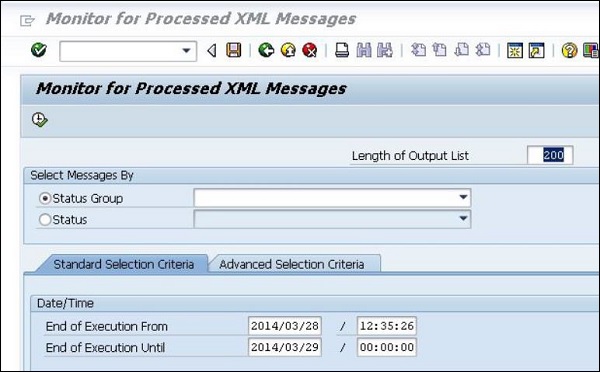
Using SBGRFCMON − bgRFC Monitor Transaction Code
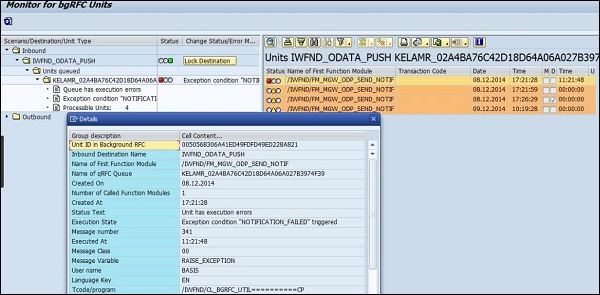
The following message types should be used to enable integration −
- OrderRequest (outbound)
- ConfirmationRequest (inbound)
- ShipNoticeRequest (inbound)
- ServiceEntryRequest (inbound)
- ReceiptRequest (outbound)
- InvoiceDetailRequest (inbound)
- CopyRequest.InvoiceDetailRequest (outbound)
- StatusUpdateRequest (outbound)
- PaymentProposalRequest (outbound)
- CopyRequest.PaymentProposalRequest (inbound)
- PaymentRemittanceRequest (outbound)
- PaymentRemittanceStatusUpdateRequest (outbound)
التسميات: SAP Ariba ساب أريبا


<< الصفحة الرئيسية